Há duas formas de lançar adiantamentos: quando já há um pedido de venda e é feito um adiantamento de valor desse pedido; ou manualmente, através da tela de contas a receber. O mesmo ocorre em casos de adiantamentos de fornecedores: lançamos um adiantamento em um pedido de compra, ou manualmente na tela de contas a pagar.
Esta página mostra:
- Como lançar adiantamentos por meio de pedidos?
- Como lançar adiantamentos manualmente?
- Como compensar adiantamentos?
- Como compensar títulos com adiantamento de empresas do mesmo grupo?
- Como ocorre a transferência de adiantamentos de pedidos para notas fiscais?
- O que acontece se for alterada a forma de pagamento na nota fiscal?
- É possível informar diretamente na nota que um título foi adiantado?
- Como devolver adiantamentos?
Como lançar adiantamentos por meio de pedidos?
1) Acesse a tela de edição do pedido, seja de venda ou de compra. Por exemplo, acesse o menu “Vendas > Pedidos de venda” e abra a tela de edição do pedido, através do lápis de edição ou duplo-clicando o registro desejado.
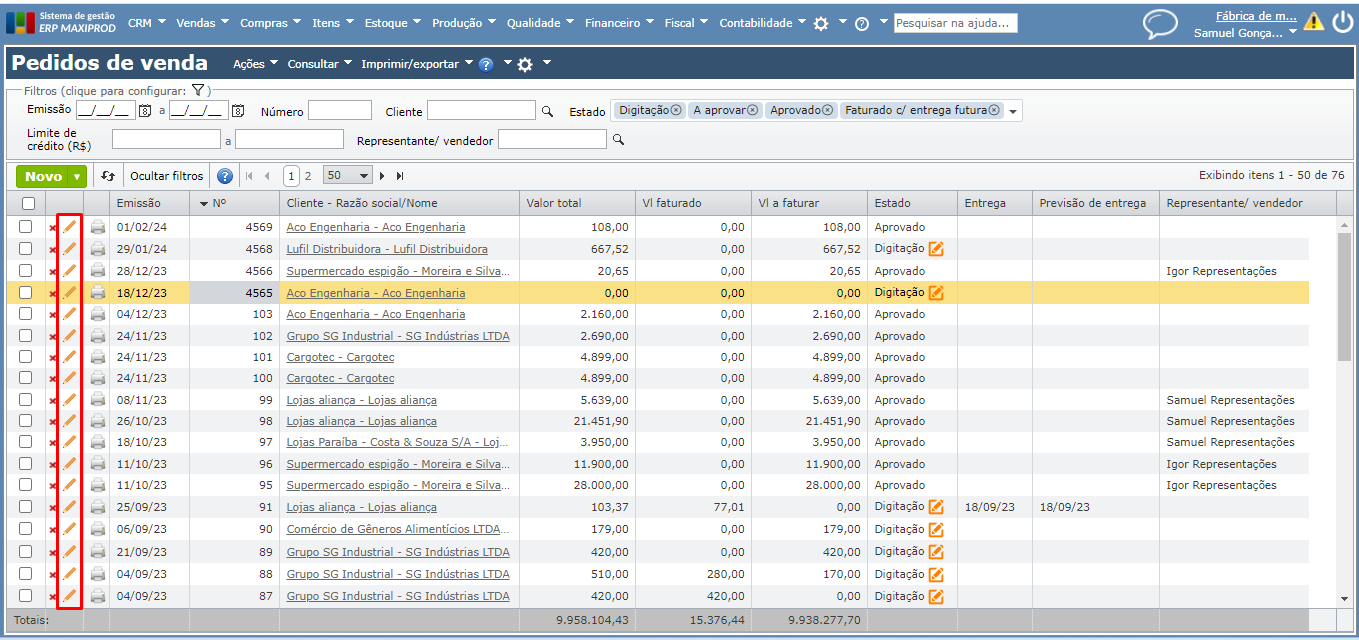
2) Na seção “Cobrança” da edição do pedido, clique na opção “Informar adiantamentos”.
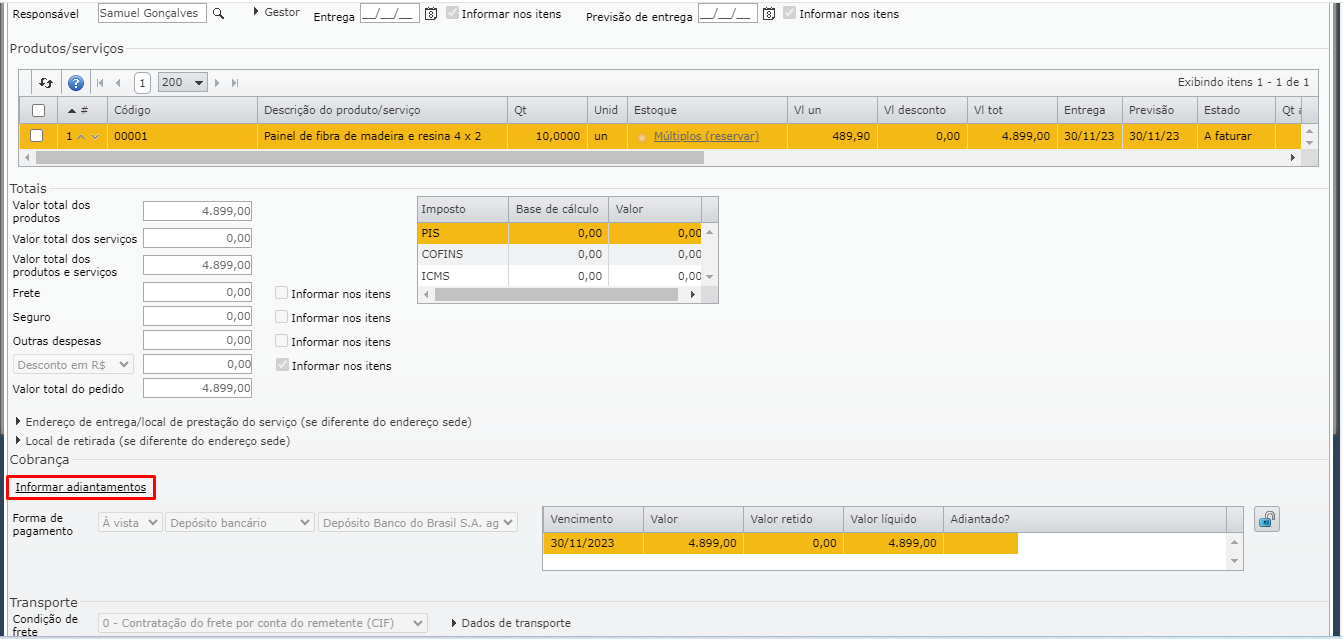
3) Será aberta uma janela para preenchimento dos dados do novo adiantamento. Escolha o tipo de valor “Percentual” ou “Fixo”, verifique os demais campos, e ao final clique no botão verde “Salvar” no rodapé da janela do novo adiantamento.

4) Será gerado automaticamente o adiantamento no contas a receber, já vinculado a esse pedido.
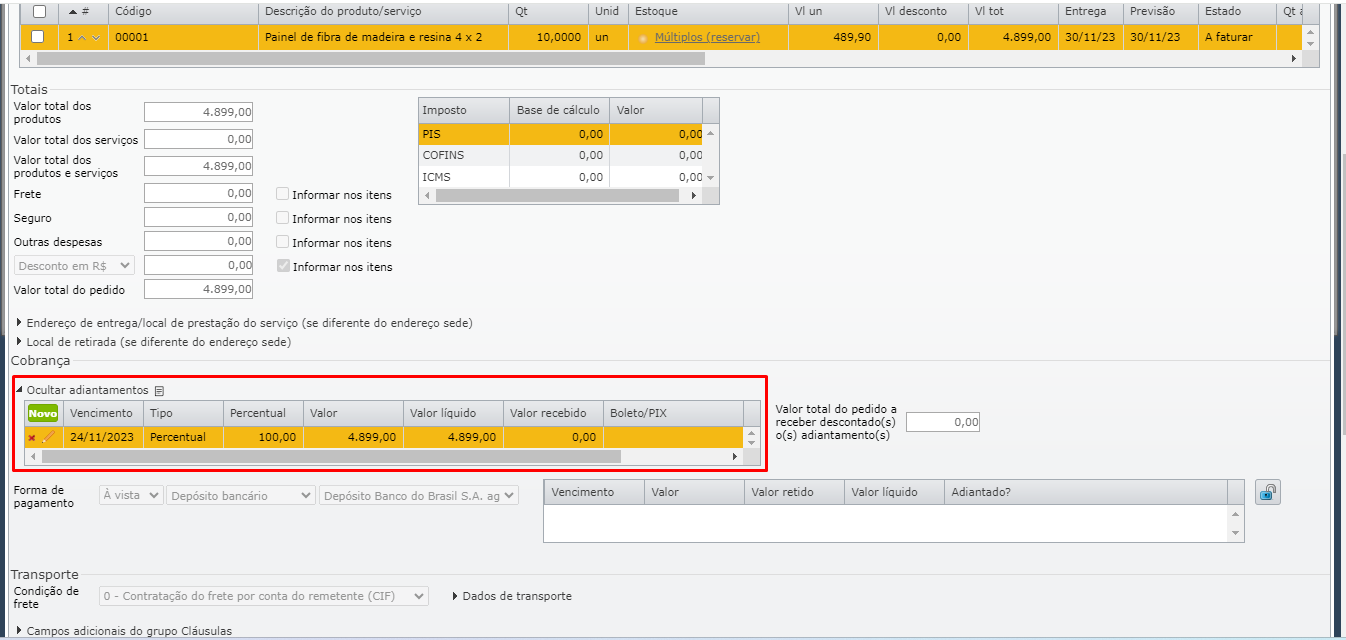
Como lançar adiantamentos manualmente?
1) Na tela de “Contas a Receber” (acessada pelo menu “Financeiro > Contas a receber”) ou “Contas a pagar” (acessada pelo menu “Financeiro > Contas a pagar”), acesse o menu “Ações > Novo Adiantamento”.
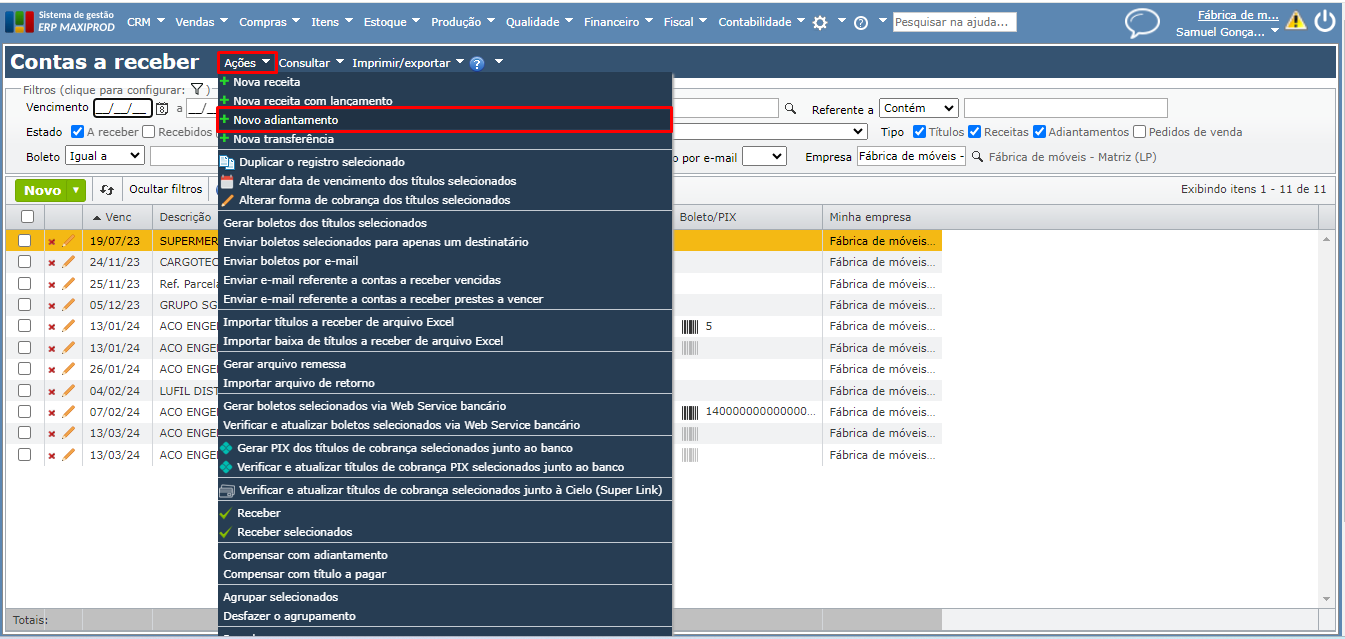
2) Na janela de inserção do “Novo adiantamento”, pode-se informar/selecionar o pedido do adiantamento, se houver. Entretanto, para lançar um adiantamento, não é necessário um pedido, apenas um cliente ou fornecedor.

3) O “Tipo de valor” pode ser “Percentual” ou “Fixo”.

4) Preencha os dados necessários e clique em “Salvar”. Para efetivar o adiantamento, marque a caixa de seleção “Ação”, deixe a opção “Receber/pagar agora” selecionada, preencha os dados do recebimento/pagamento e clique em “Salvar”. No entanto, o adiantamento pode ser efetivado depois.

Como compensar adiantamentos?
O valor dos títulos a receber é compensado pelos adiantamentos. Por exemplo, se numa venda de R$ 1000,00, foi recebido um adiantamento de R$ 200,00 então, ao gerar o título integral de R$ 1000,00, na nota fiscal, devem ser compensados R$ 200,00, resultando em um título de R$ 800,00 a receber.
1) Para compensar o adiantamento, selecione o título a receber ou a pagar e acesse o menu “Ações > Compensar com adiantamento”.

2) A nova janela apresentará os adiantamentos recebidos deste cliente ou fornecedor. Selecione o adiantamento referente a essa venda ou compra e clique em “Compensar”.

3) O valor do adiantamento será descontado do título a receber.
Como compensar títulos com adiantamento de empresas do mesmo grupo?
O adiantamento somente pode compensar títulos da mesma empresa ou grupo. Ou seja, se existe um adiantamento da empresa Matriz, pode-se usá-lo para compensar títulos das empresas Filiais e vice-versa.
1) Sempre que é cadastrada mais de uma empresa do mesmo grupo, o ideal é que essas empresas tenham a opção “Empresa faz parte do grupo” marcada, apontando para a empresa Matriz.

2) A janela de compensação com adiantamento é aberta filtrando pelo “Emissor (grupo)” e não pelo “Emissor”, ou seja, filtrando por todos os adiantamentos das empresas integrantes daquele grupo.

Como ocorre a transferência de adiantamentos de pedidos para notas fiscais?
1) Após informar adiantamentos em um pedido, seguindo os passos acima, os títulos do pedido são calculados descontando os adiantamentos.
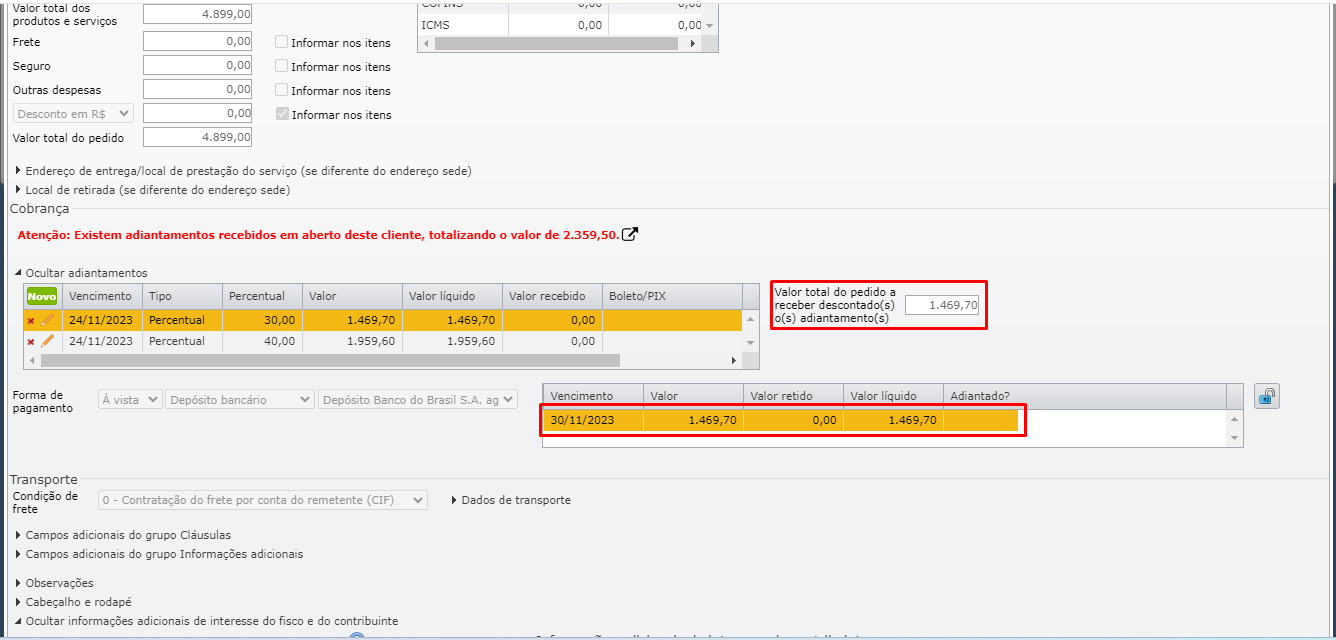
2) Ao faturar ou ao receber o pedido, os adiantamentos são transferidos para a nota fiscal. É gerada uma parcela à parte referente aos adiantamentos, cujo vencimento é igual à data de emissão da nota, e identificado na coluna “Adiantado?” com a palavra “Sim”.
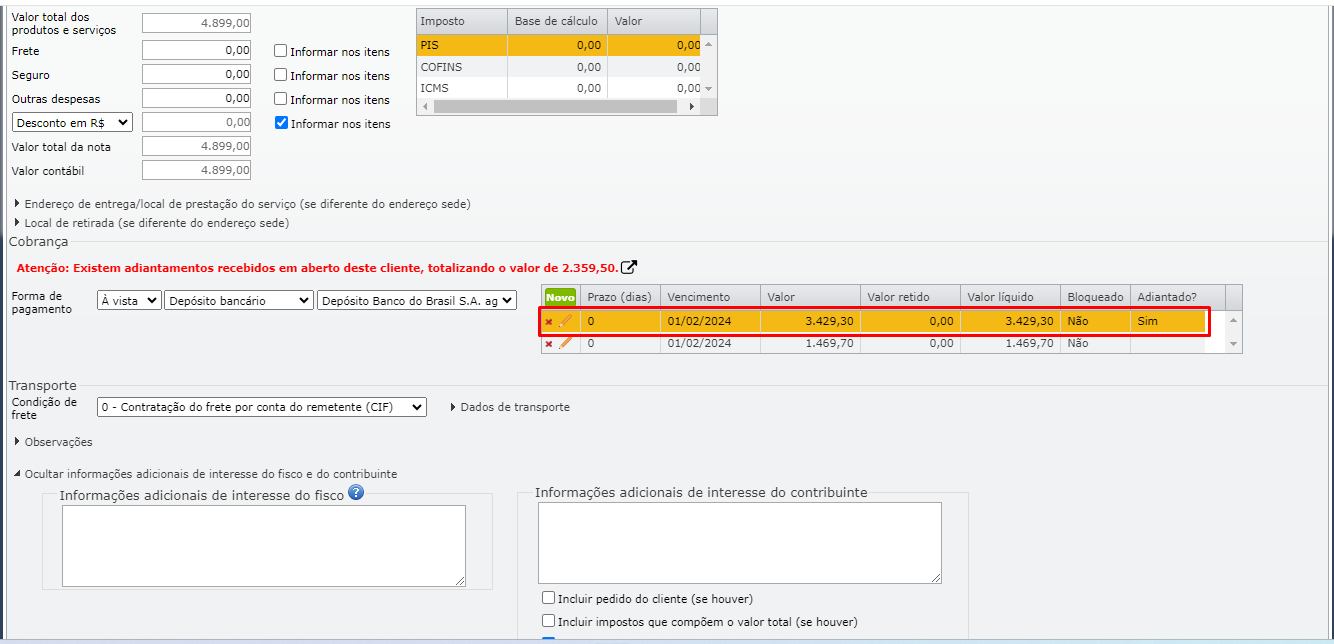
3) A emissão da NF cria o adiantamento e os títulos da NF nas contas a receber. O adiantamento será compensado com o adiantamento feito no pedido de venda, e os outros títulos correspondem ao valor restante da NF.
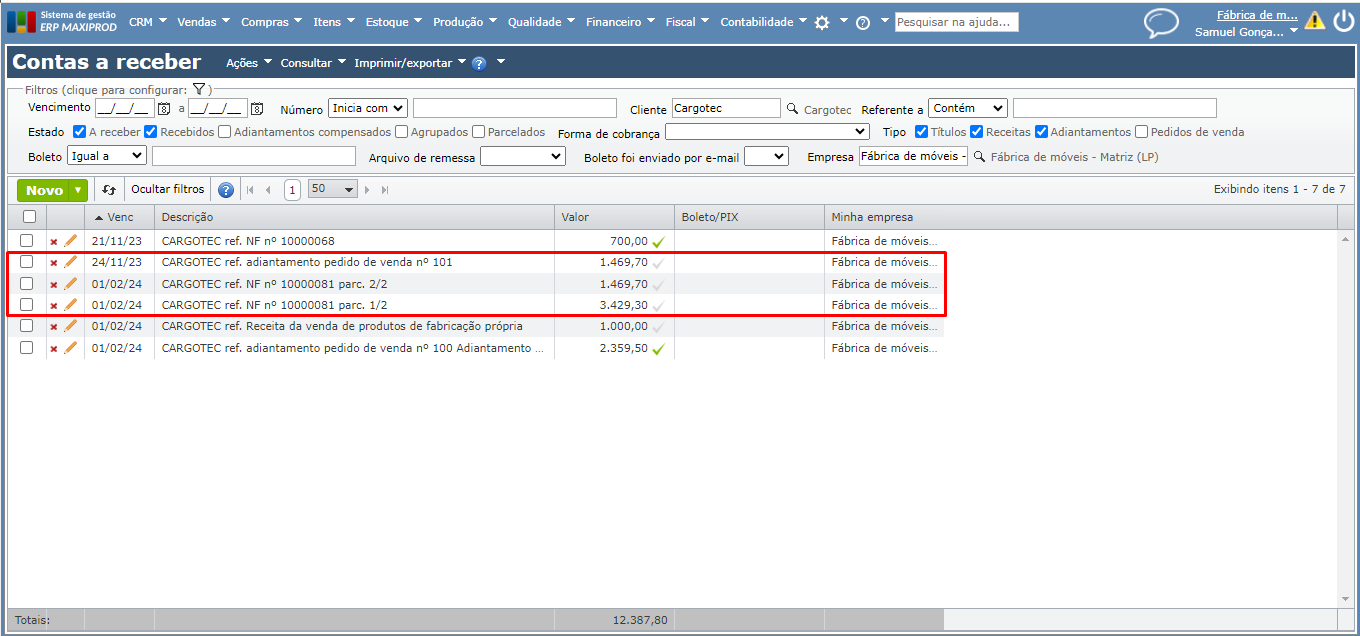
O que acontece se for alterada a forma de pagamento na nota fiscal?
Se, ao criar o pedido de venda, foi selecionada uma forma de cobrança com “Boleto bancário” e, como consequência, o adiantamento também foi informado com essa forma de cobrança, ao faturar este pedido, pode-se alterar a forma de cobrança, mas apenas dos títulos não adiantados.
É possível informar diretamente na nota que um título foi adiantado?
1) Sim. Clique no botão “Novo” na grade de títulos da nota fiscal, ou clique no ícone do lápis de edição de um título e, na janela aberta, além de preencher/editar os demais campos, marque a caixa de seleção “Adiantado?”.

2) Após clicar em “Salvar”, haverá uma nova parcela com a coluna “Adiantado?” preenchida.
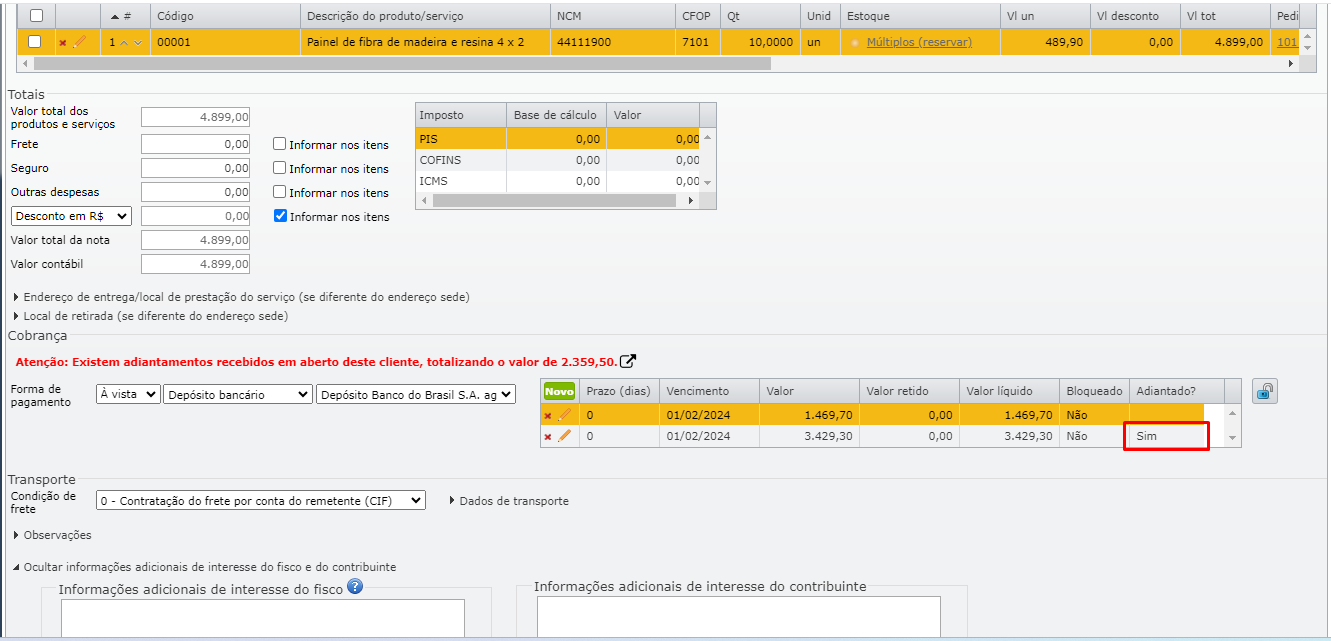
Como devolver adiantamentos?
1) Quando o adiantamento foi recebido ou pago, e há uma devolução do seu valor total ou parcial, o usuário deve editar o adiantamento recebido/pago, marcar a caixa de seleção “Ação” e alterar a opção ao lado de “Receber agora” para “Devolver agora”.
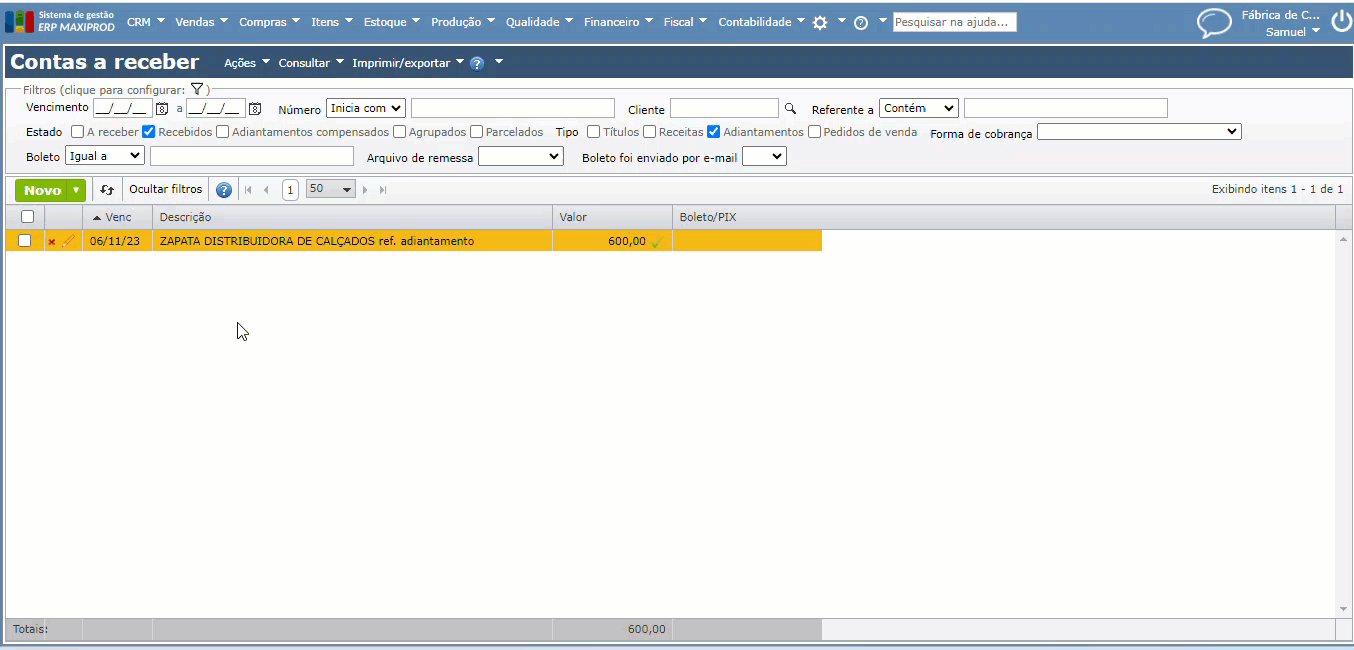
2) No campo “Conta bancária” informe a conta de liquidação utilizada na baixa do adiantamento.
a) Quando o adiantamento é de conta a receber, ao gerar a devolução o sistema cria um lançamento contábil a crédito (origem) na conta informada.
b) Se o adiantamento é de conta a pagar, ao gerar a devolução, o sistema cria um lançamento contábil a débito (destino) na conta informada. Para saber mais sobre lançamentos contábeis, clique aqui.
Por exemplo:
- Foram adiantados R$ 100,00 para despesas com viagem de um colaborador.
- A conta utilizada na liquidação do adiantamento foi a conta “5 – Caixa”.
- Foram gastos R$ 60,00 e devem ser devolvidos R$ 40,00.
- O usuário faz a devolução do adiantamento informando a mesma conta utilizada na liquidação, gerando um lançamento contábil a débito (destino) na conta “5 – Caixa”.
- O mesmo vale para adiantamentos recebidos, bastando informar a conta de liquidação.
3) Nos campos “Valor” e “Data” preencha o valor e a data do lançamento contábil de devolução.
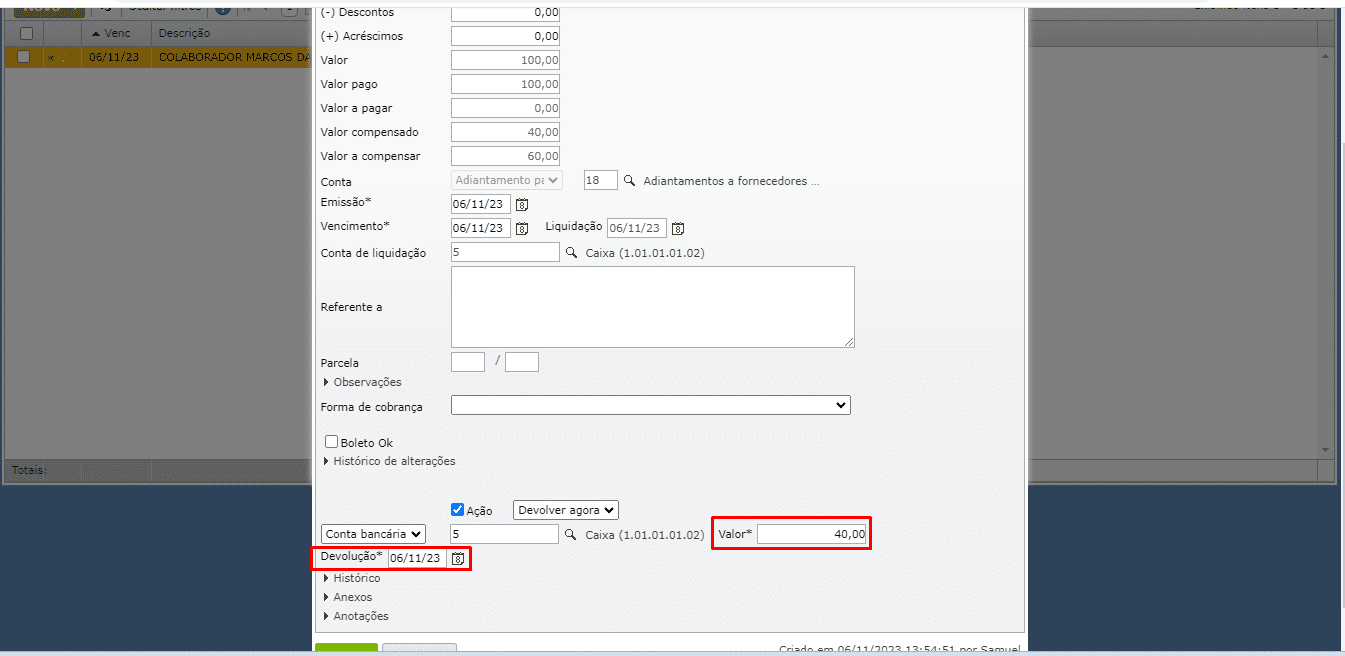
4) Clique no botão verde “Salvar” para efetivar a devolução.
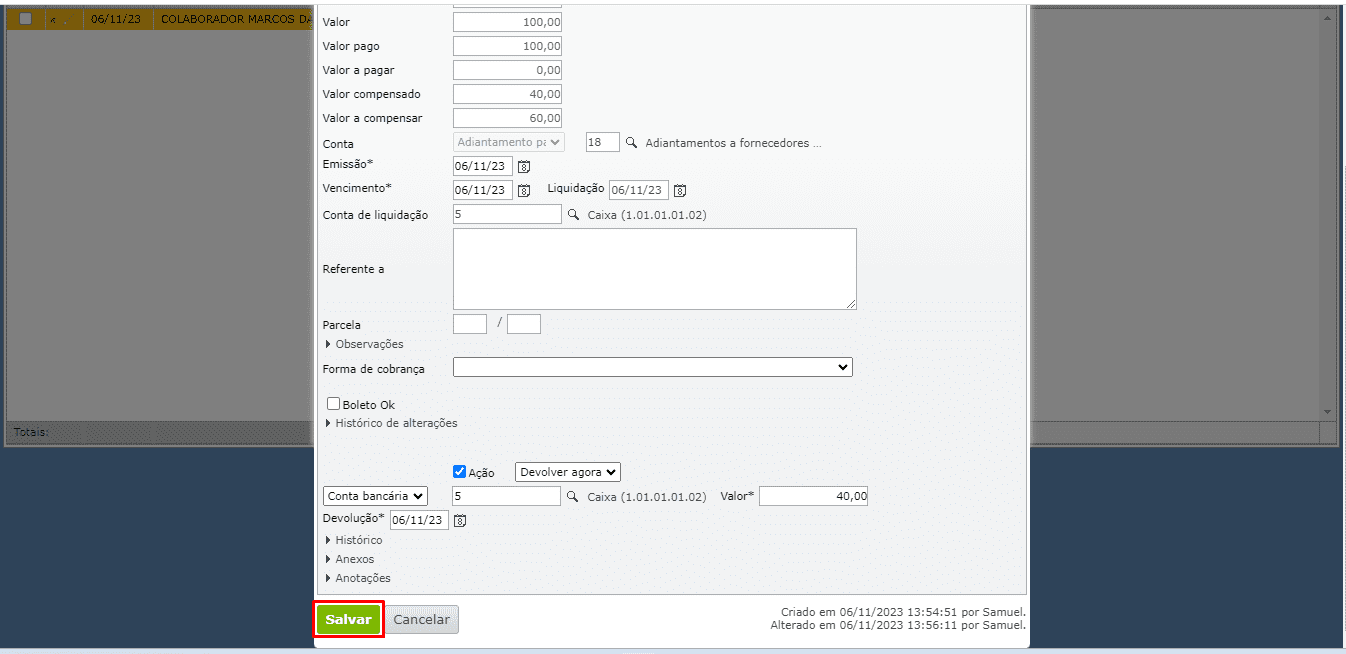
5) Acesse “Financeiro > Extrato” para verificar as entradas e saídas de cada conta bancária. Para saber mais sobre extrato, clique aqui.
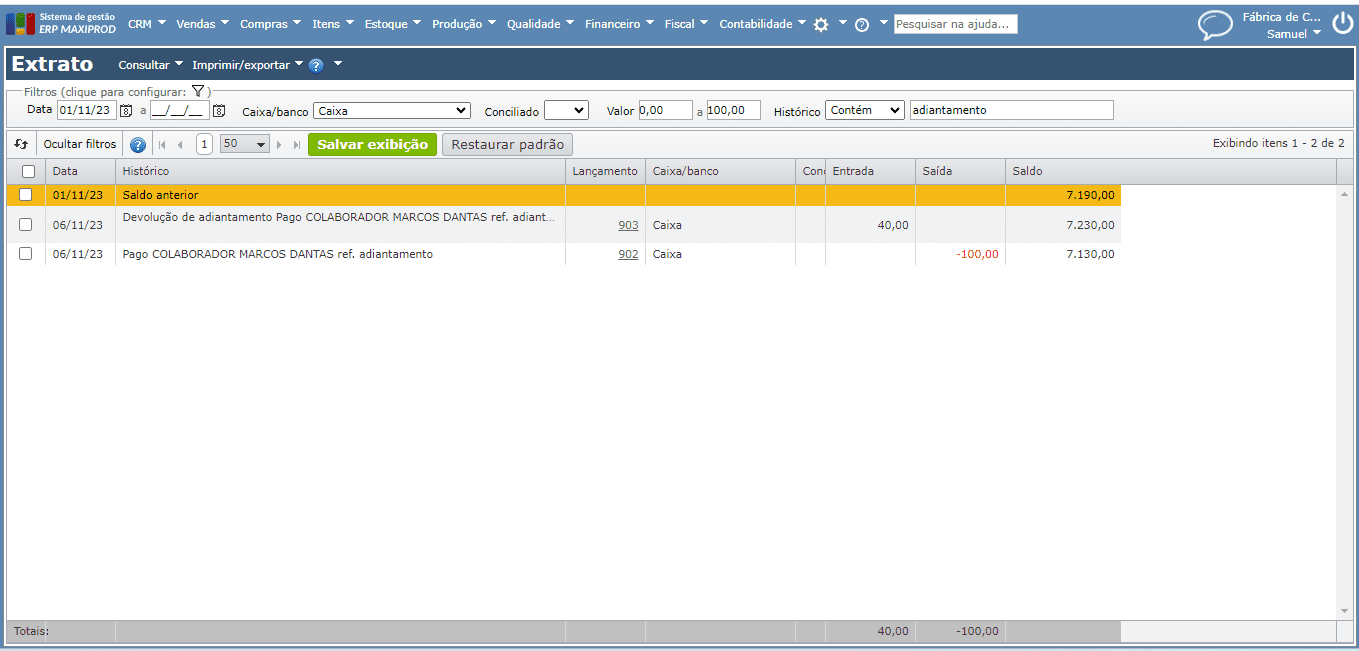
Veja, abaixo, como criar adiantamentos de clientes e para fornecedores no ERP MAXIPROD:
